Lenovo XClarity Controller 接続用の前面 USB ポートの設定
前面 USB ポートを介して Lenovo XClarity Controller にアクセスする前に、USB ポートを Lenovo XClarity Controller 接続として構成する必要があります。
サーバー・サポート
サーバーが前面 USB ポート経由の Lenovo XClarity Controller へのアクセスをサポートしているかを確認するには、以下のいずれかをチェックします。
ソリューション・コンポーネントを参照してください。
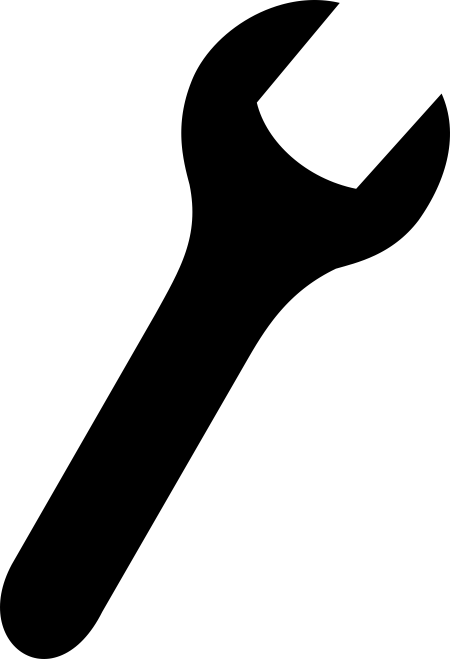 ご使用のサーバーの USB ポートにレンチアイコンがある場合は、Lenovo XClarity Controller への接続用に USB ポートを設定できます 。
ご使用のサーバーの USB ポートにレンチアイコンがある場合は、Lenovo XClarity Controller への接続用に USB ポートを設定できます 。
Lenovo XClarity Controller接続用 USB ポートの設定
USB ポートは、次のいずれかの手順を実行して、通常と Lenovo XClarity Controller 管理操作の間で切り替えることができます。
ID ボタンを、LED がゆっくりと (2 秒に 1 回) 点滅するまで、3 秒以上押し続けます。ID ボタンの位置については、ソリューション・コンポーネントを参照してください。
Lenovo XClarity Controller 管理コントローラー CLI から、usbfp コマンドを実行します。Lenovo XClarity Controller CLI の使用については、Lenovo XClarity Controller ポータル・ページ にある、ご使用のサーバーと互換性のある XCC に関する資料の
コマンド・ライン・インターフェース
セクションを参照してください。Lenovo XClarity Controller 管理コントローラー Web インターフェースから、の順にクリックします。Lenovo XClarity Controller Web インターフェイスの機能に関する情報については、Lenovo XClarity Controller ポータル・ページ にあるご使用のサーバーと互換性のある XCC に関する資料の
Web インターフェイスの XClarity Controller の機能に関する説明
セクションを参照してください。
USB ポートの現在の設定の確認
Lenovo XClarity Controller 管理コントローラー CLI (usbfp コマンド)、または Lenovo XClarity Controller 管理コントローラー Web インターフェース () を使用して、USB ポートの現在の設定を確認することもできます。Lenovo XClarity Controller ポータル・ページ にある、ご使用のサーバーと互換性のある XCC に関する資料のコマンド・ライン・インターフェース
およびWeb インターフェイスの XClarity Controller の機能の説明
セクションを参照してください。